するぷろのパーマリンク設定に苦しんでいたのですが、ようやく解決しました。
iPadで効率よくブログを更新するべく環境を整えていたんですが、唐突に頭を悩まされてしまいました。
それがパーマリンクの設定方法。これが意外と難儀したものでして。
Googleで検索してもなかなかベストな回答が得られない。それでもどうにかならんもんかと、自己流で調査していた結果、ようやく「カスタムフィールドを設定するのが良さそうだ」と結論が出ました。
そこで今日は、アプリ「するぷろ」で記事のパーマリンクを設定する方法をご紹介します。
ちなみに私のパーマリンク設定は「カスタム構造」を使用しています。同じ環境の人は参考になるんじゃないかな。
カスタムフィールドにカスタムパーマリンクを設定すればOK
結論からお話しします。「するぷろ」の設定画面にある「カスタムフィールド」に、「カスタムパーマリンク」を追加すれば、それでOK。
設定自体は30秒もあれば完了します。見つけるまでには30分ぐらい掛かりましたが……。
それでは詳しく設定の方法をお話ししましょう。
カスタムフィールドにカスタムパーマリンクを設定する方法
まず、するぷろの設定画面で、自身のブログの設定画面を開きます。左下の「編集」を選択してから、ブログ名を選びましょう。
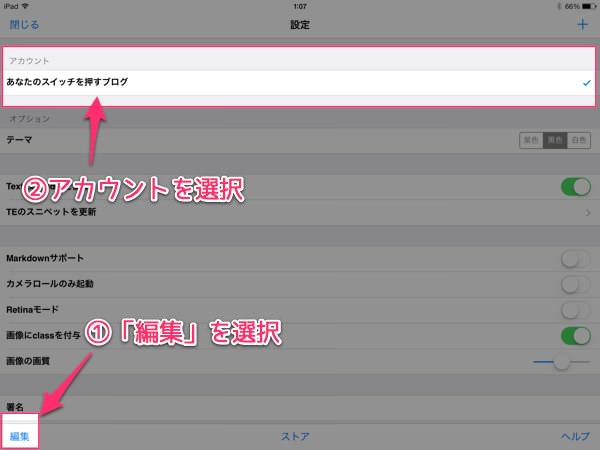
次に「カスタムフィールド」を選択。

カスタムフィールドに項目を追加するために、右上の+ボタンを押しましょう。
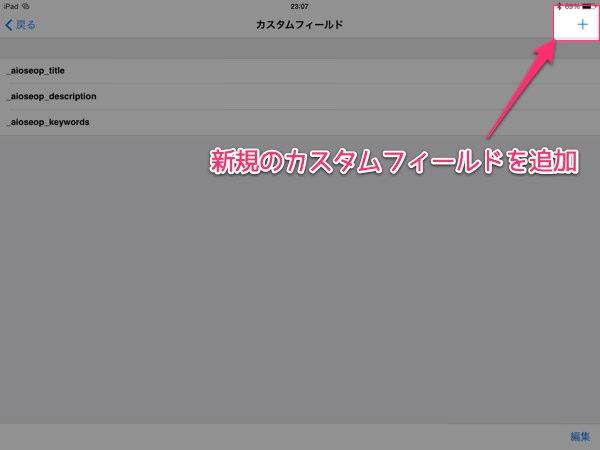
カスタムフィールドの名前を入力する段取りになりますので、ここで「custom_permalink」と入力します。
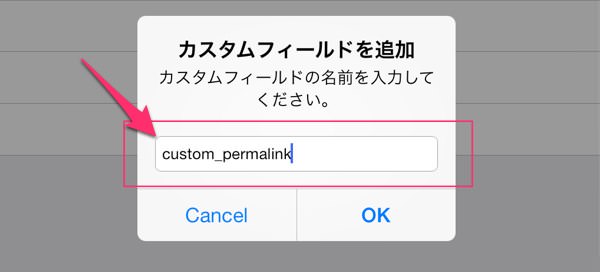
設定はこれにて完了です。あっという間ですね♪
それでは実際に、投稿画面ではどうなるかご紹介しましょう。
投稿画面から自分の好きなパーマリンクを付けられる
ちゃんと設定ができているか。それを確認するには、過去の記事を見てみるのが一番良いでしょう。
右下の「MODE」から、過去の記事一覧を呼び出します。
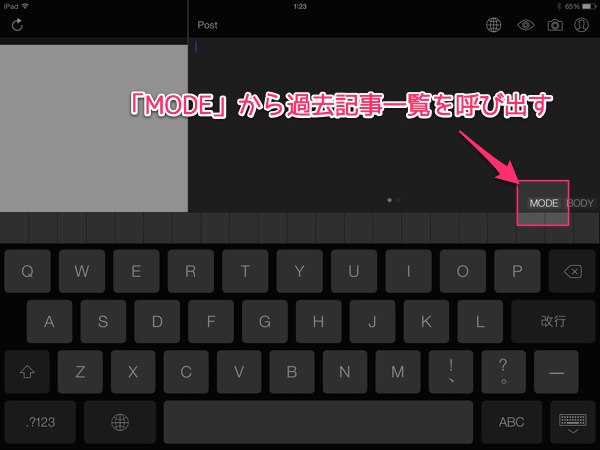
そして、何か適当な記事を一つ選びます。できるなら、URLがどんなだったか覚えている物がいいでしょう。
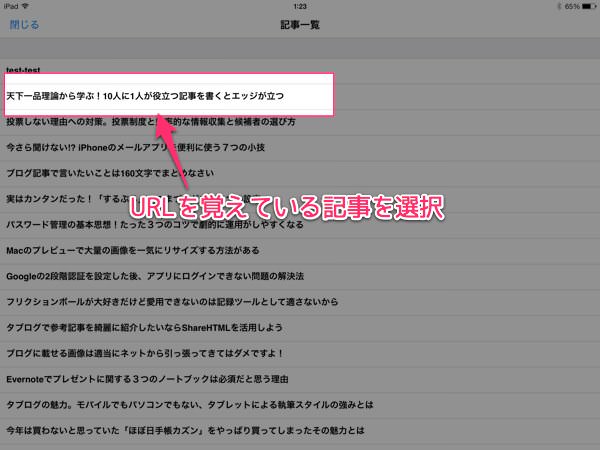
記事の編集画面に移行しますが、ここはスルー。左上の「Edit Post」を選択し、表示された項目の「編集投稿」を選択します。
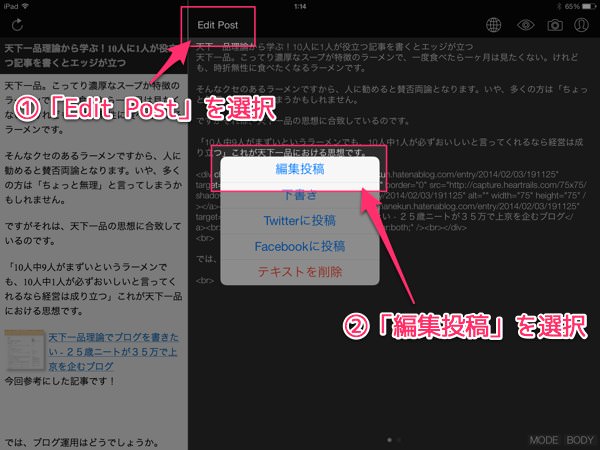
すると、項目の一番下に「custom_permalink」が追加されていて、その中にURLが記入されていると思います。これが確認できていればバッチリ!
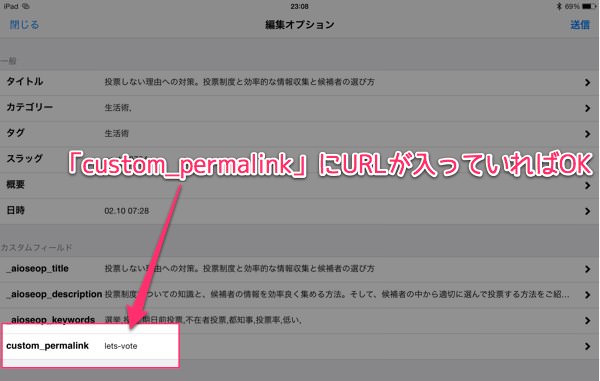
実際に新規で記事を書いた時には、投稿の一個手前の画面で設定が可能です。先ほどのようなカスタムフィールド「custom_permalink」が追加されていますので、そこに好きなパーマリンクを設定しましょう。
私のパーマリンク設定は「カスタム構造」です
最後に私の環境について少し触れておきます。
私はWordPressを使用していて、パーマリンクの設定については「カスタム構造」を選択しています。
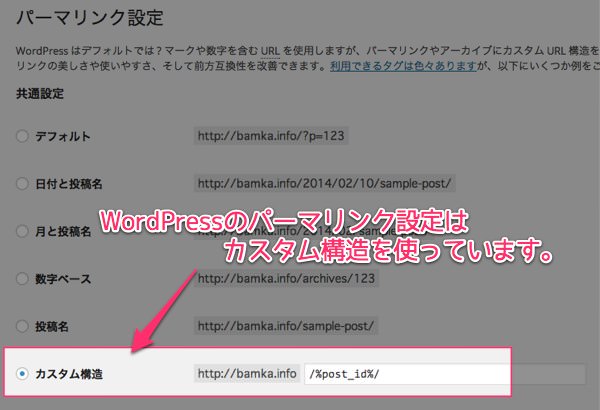
なんでこんな話をしたかというと、どうも環境によって違うような気がするからです。
Googleでするぷろのパーマリンクの設定方法を調べてみると、色んな答えが返ってくるんですよ。「スラッグがそのままパーマリンクになるよ!」とか「本文の一番最初の文字列だよ!」とか。
その回答すべてに惑わされた感じで、どれひとつ取っても私の環境では上手く行きませんでした。その旨だけは伝えておきますね。
あとがき
でも、カスタムフィールドの面白さを少し感じられた一瞬でもありました。「こんなことできないかなぁ」が今後も実現できそうな、そんな気がしています。
また新しいカスタマイズが分かったらご紹介しますね!それでは、今日はこのあたりで。



